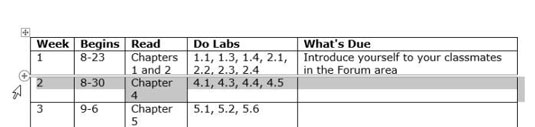Når du arbejder med en Word 2013-tabel, involverer det ofte at vælge en eller flere celler, rækker eller kolonner. Her er de mange måder at gøre dette på:
-
Træk hen over de celler, du vil markere.
-
Klik i den øverste venstre celle, du vil markere, tryk på Shift-tasten, og tryk derefter på piletasterne for at udvide valget.
-
Klik uden for tabellen i venstre side for at vælge en hel række.
-
Klik uden for tabellen over tabellen for at vælge en hel kolonne.
-
Klik på tabelvælgeren (den fire-hovedede pil i en boks) i øverste venstre hjørne af tabellen for at vælge hele tabellen.

I et Word 2013-dokument med en tabel skal du klikke inde i en hvilken som helst celle i tabellen og derefter klikke på tabelvælgerikonet.
Hele bordet er valgt.
Klik væk fra tabellen for at fravælge den.
Placer musemarkøren til venstre for tabellen ved siden af en række (uge 2 i dette eksempel), og klik.
Den række bliver valgt.
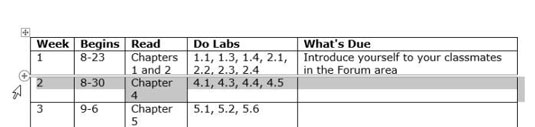
Nyt i Word 2013, når du vælger en række, vises en Tilføj række-indikator (plustegnet inde i en cirkel i venstre kant af tabellen). Du kan klikke på det symbol for at indsætte en ny række, selvom det ikke er det, du gør i denne øvelse.
Træk musen nedad til næste række (Uge 4 for dette eksempel).
Række 4 og 5 bliver også udvalgt.
Placer musemarkøren over den første kolonne, så markøren bliver en sort nedadgående pil, og klik.
Den første kolonne bliver valgt.
Klik i den første celle, og tryk på Shift-tasten. Tryk på venstre piletast to gange for at udvide valget, og tryk derefter på pil ned én gang for at udvide valget.
Klik i den første celle igen og træk ned til den tredje celle i den tredje række for at udvide markeringen.
Klik i en umarkeret celle for at annullere de tidligere valg.